Mainos
Suoraan sanottuna niitä on monia syitä harkita Chromebookin tarkistamista Etsitkö uutta kannettavaa tietokonetta? Hanki sen sijaan Chromebook! Lue lisää . Mutta tässä on iso: ne ovat ihanteellisia kumppaneita Android-laitteille.
Joten jos rokkaat Android-älypuhelinta tai -tablettia, saatat nauttia Chromebookin käytöstä enemmän kuin luulet yksinkertaisesti siitä syystä, kuinka ne on rakennettu toimimaan yhdessä.
Tässä on useita tapoja, joilla Chromebookit täydentävät Androidia melko hienosti.
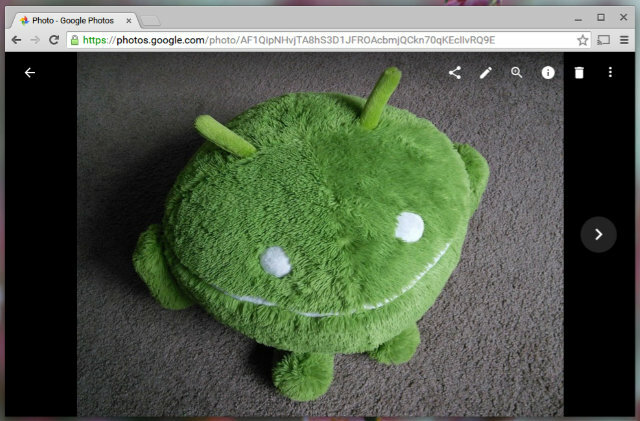
1) Google-tilien integrointi
Mitä yhteistä heillä on, kun määrität Android-laitteen tai Chromebookin? Molemmat pyytävät sinua kirjautumaan sisään Google-tilillä. Sitten he käyvät läpi tietojen synkronoinnin.
Androidissa tämä tarkoittaa, että sähköpostisi on valmis, kun napautat Gmail-sovellusta. Se tarkoittaa kaikkien aiemmin lataamiesi sovellusten käyttöoikeuksien palauttamista. Se tarkoittaa, että kaikki Google-kuviin tallennetut valokuvat näkyvät esiasennetussa sovelluksessa. Se tarkoittaa sijaintihistorian näkemistä Google Mapsissa, suosikkivideoitasi YouTubessa ja kaikkia tiedostoja, jotka olet tallentanut Google Driveen.
Chromebookilla kokemus on sama. Chrome kirjaa sinut Googlen verkkosivustoille. Kun avaat Gmail-verkkosovelluksen, sähköpostiosoitteesi on valmis. Kun siirryt Mapsiin, näet paikat, joissa olet ollut. Kun siirryt YouTubeen, Driveen ja Google Kuviin, näet tarkalleen mitä näet Android-laitteellasi.

Androidin ja Chromebookien mukana on esiasennetut samojen sovellusten omat versiot, ja molemmat auttavat sinua käyttämään samoja Google-palveluita. Jos teet niin, löydät tietosi samalla tavalla esitetyllä tavalla ja helposti tavoitettavissa millä tahansa laitteella.
2) Android-sovellukset Chrome Web Storessa
Useat erityyppiset ohjelmistot asuttavat Chrome Web Storen. Vanhimmat ovat laajennuksia. Ne laajentavat mitä Chrome voi tehdä, ja niitä on ei pulaa suurista suositella 8 ehdottoman loistavia Chrome-laajennuksia, joista sinun pitäisi tietääEri pluginien kokeileminen on puolet hauskasta selaimen käytöstä. Tässä on kahdeksan Chromea, joita aloitin kokeilla, enkä nyt anna heidän poistua minusta. Lue lisää . Toinen yleinen muoto on Web-sovellus, joka on pohjimmiltaan kunnioitettu kirjanmerkki, joka linkittää sinut verkkosivustoon.
Sitten on sovelluksia, jotka on suunniteltu ja pakattu toimimaan erityisesti Chromessa. Ne toimivat yleensä offline-tilassa ja tarjoavat enemmän toimintoja kuin mitä ihmiset odottavat ajatellessaan sanaa “sovellus”.
Sitten on sovelluksia, jotka on suunniteltu toimimaan Androidilla ja on pakattu toimimaan Chrome-käyttöjärjestelmän sisällä Kuusi suosituinta Android-sovellusta, joita haluaisimme nähdä Chrome OS: ssa pianTulevaisuuden alustojen välistä siirrettävyyttä silmällä pitäen katsomme Android-sovelluksia, jotka haluaisimme eniten nähdä saataville Chromen käyttöjärjestelmässä ennemmin kuin myöhemmin. Lue lisää samoin koodin kanssa ytimessä. Katso Chrome Web Store -luettelo uudelleen pakattuista Android-sovelluksista.
Monet sovellukset on pakattu sekä Chromelle että Androidille erikseen, mikä ei ole aivan sama kuin yllä, mutta hyödyllistä tietää, haluatko käyttää sovellusta molemmilla laitteilla ja säilyttää tietosi synkronoitu. Nämä sovellukset näyttävät ja toimivat usein samalla tavalla kuin puhelimellasi tai tablet-laitteellasi. Etsi vain näytön yläosasta ”Saatavana Androidille” -tarra.
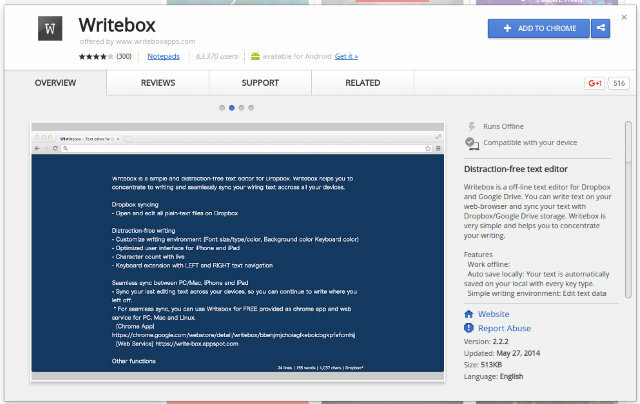
3) Materiaalisuunnittelu
Ennen Android 5.0: n, joka tunnetaan myös nimellä Lollipop, julkaisua Google esitteli uuden visuaalisen käyttöliittymäohjeen, joka sitä kutsuttiin materiaalisuunnitteluksi Android L: n tutkiminen: mikä on tarkalleen materiaalisuunnittelu?Olet ehkä kuullut Android L: stä ja materiaalisuunnittelusta, mutta mikä tämä uusi muotoilufilosofia tarkalleen on ja miten se vaikuttaa Androidiin ja muihin Google-tuotteisiin? Lue lisää . Android toimi esityksenä näkemyksestä, kun Google päivitti vähitellen sovelluksiaan vastaamaan tätä uutta standardia. Se on myös työskennellyt mukauttaakseen verkkosivujaan.
Jatkamme eteenpäin, että olemme alkaneet nähdä enemmän materiaalisuunnittelun elementtejä työskentelemässä Chrome-käyttöjärjestelmässä. Jotkut muutokset ovat jo kehitteillä joka tekee Chromesta visuaalisesti samanlaisen riippumatta siitä, avaatko sen Androidilla vai Chromebookilla.
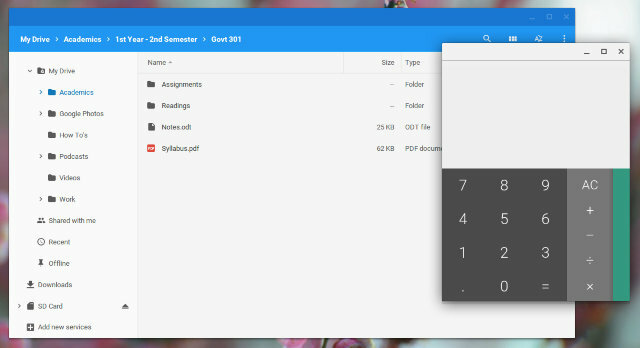
Jos totut Googlen suunnittelukieleen yhdellä alustalla, samankaltaisen ulkoasun ja tuntuman omaavan kannettavan tietokoneen käyttäminen voi säästää sinulle päänsärkyä.
4) Monen alustan integrointi ja ominaisuudet
Androidin ja Chrome OS: n yhtäläisyydet eivät rajoitu vain pinnalle. Nykyään Google on integroinut joitain ominaisuuksia molemmille alustoille samanaikaisesti. Kun se levitti Chromecastin, voit asenna Chrome-laajennus Kuinka perustaa uusi Google ChromecastJos omistat aivan uuden Chromecastin, mutta et tiedä kuinka sitä käytetään, anna helppo seurata -oppaamme, jonka avulla pääset alkuun muutamassa minuutissa. Lue lisää casting varten juuri kun Cast-kuvake alkoi aukeaa Android-sovellusten sisällä.
Kun Lollipop esitteli puhelimen tai tabletin lukituksen automaattisen lukituksen, kun se yhdistetään Android Wear -kelloon tai mihin tahansa muuhun toinen Bluetooth-yhteys, Smart Lock ilmestyi myös Chromebookiin, antaen sinun ohittaa salasanasi, jos puhelimesi oli lähistöllä.

5) Helppo tiedostojen siirto
Haluatko siirtää tiedoston puhelimesta Chromebookiin? Entä päinvastoin? Vedä USB-kaapeli ja kytke Android-laite. Näet sen ponnahdusikkunan Chrome-käyttöjärjestelmän tiedostohallinnassa siirrettävänä tallennusvälineenä, ja sinulla on pääsy koko kansiohakemistoon, jota voit selata muussa kuin juurtuneessa laitteessa.
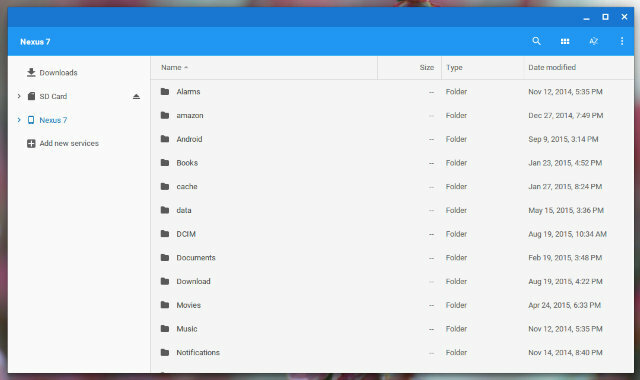
On monia tapoja siirtää tiedostoja mobiililaitteiden ja tietokoneiden välillä Kuinka siirtää tiedostoja Androidista tietokoneelle: 7 tapaaHaluatko oppia siirtämään Android-tiedostoja tietokoneelle tai päinvastoin? Tässä on useita helppoja menetelmiä tiedon siirtämiseen laitteiden välillä. Lue lisää , mutta se ei ole paljon helpompaa kuin tämä. Ja toisin kuin Windowsissa, sinun ei tarvitse joutua asentamaan ohjaimia etukäteen. Prosessi tiedostojen siirtäminen Androidista Maciin Kuinka siirtää tiedostoja Androidin ja Macin välillä: 7 helppoa menetelmääHaluatko siirtää tiedostoja Android-puhelimen ja Mac-tietokoneen välillä? Tässä on yksinkertaisia tapoja siirtää tietoja näiden alustojen välillä. Lue lisää on vielä monimutkaisempi.
Jos puhelimellasi tai tablet-laitteellasi on edelleen microSD-korttipaikka, voit myös poistaa sen ulos ja kiinnittää sen Chromebookiin. Joissakin on microSD-paikat, kun taas toiset vaativat täysikokoisen sovittimen. Koska sekä Android että Chrome OS perustuvat Linuxiin, kansioiden tulisi näyttää samoilta, eikä sinun tarvitse huolehtia ohjelmista, jotka luovat roskapostitiedostoja kaikkialle.
6) Erinomainen akunkesto
Mielenkiintoinen ilmiö esiintyy tällä hetkellä. Kannettavat tietokoneet kestävät pidempään koko päivän, kun taas älypuhelimet rikkoutuvat nopeammin. Nykypäivän huippuluokan lippulaivapuhelimissa on yleensä valtavia, pikselin täyttöjä näyttöjä, joissa on korkeampi näyttö resoluutiot kuin useimmissa tietokoneissa. Niitä saavat myös mobiili prosessorit, jotka tekevät kevyestä työstä vaativan mobiilipelit.
Paristot jatkavat varmuuttaan, mutta suurimman osan ajasta suurennettua kokoa tarvitaan vain sen varmistamiseksi, että tämä korkean suorituskyvyn tekniikka voi päästä läpi suurimman osan päivästä.
Samaan aikaan kannettavia tietokoneita ei enää rajoiteta 3–5 tuntiin, ja tämä ei ole vain Chrome-käyttöjärjestelmän kanssa. MacBooks voi viedä sinut helposti arkipäivän läpi, ja ei ole niin vaikea löytää Windows-kone, joka kestää murtomaalennon läpi kuin ennen.
Chromebookit eivät kuitenkaan vaadi paljon käsittelytehoa, ja ne ovat yleensä halpoja. Tulet usein Hanki parempi akunkesto vähemmän rahaa Voiko kannettava tietokone kestää koko päivän? Voit tehdä sen Chromebookilla!Chromebookit ovat erittäin kannettavia, koska useimmissa laitteissa on 13 tuuman näyttö ja virrankulutusprosessori. Tämä tekee niistä houkuttelevan vaihtoehdon kohtuuhintaisille Windows-muistikirjoille. Mutta voitko käyttää Chromebookia todella koko työpäivän? Lue lisää , ja älä ole yllättynyt, jos alat saada enemmän näyttöaikaa halvalla Chromebookilla kuin puhelimellasi.
Mikä on valinnainen kannettava tietokone?
Suuri osa siitä, mitä löydät Chrome-käyttöjärjestelmästä, löytyy myös Chromen versiosta, joka on saatavana Windowsille, Macille ja Linuxille. Google haluaa luonnollisesti, että Android ja Chrome ovat saatavana mahdollisimman monelle ihmiselle. Ja kyllä, näissä käyttöjärjestelmissä on joitain asioita, joita et voi helposti tehdä Chromebookilla, kuten muodostaa yhteyden puhelimeen tai tablettiin ADB: n kautta Oletko uusi Android Debug Bridge? Kuinka tehdä prosessista yksinkertaista ja helppoaADB on uskomattoman hyödyllinen lähetettäessä komentoja Android-laitteellesi tietokoneelta. Siellä oleville aloittelijoille on kuollut yksinkertainen tapa käyttää ADB: tä. Lue lisää .
Jokainen näistä käyttöjärjestelmistä yrittää kuitenkin vetää sinut muihin suuntiin. Microsoft suunnittelee Windowsin houkutellakseen sinut ekosysteemiin. Apple tekee vielä paremman työn lukitsemalla sinut Maciin.
Suurimmalla osalla Linux-jakelua ei ole tällaista erityistä yritysvaikutusta, mutta Chrome OS (itse Linux-jakelu) on valmis integroitumaan Google-tiliisi heti, kun otat sen käyttöön. Ja voimme vain odottaa, että Chromebookit ja Android integroituvat entisestään tulevina vuosina.
Omistatko Android-puhelimen tai -tabletin? Oletko koskaan käyttänyt Chromebookia? Millä tavoin olet nauttinut näiden kahden käytöstä? Kuinka haluat, että he voisivat toimia paremmin yhdessä? Anna meille mielipiteesi alla olevissa kommenteissa!
Bertel on digitaalinen minimalistinen, joka kirjoittaa kannettavasta tietokoneesta, jossa on fyysiset tietosuojakytkimet ja Free Software Foundationin tukema käyttöjärjestelmä. Hän arvostaa ominaisuuksien etiikkaa ja auttaa muita ottamaan hallintaansa digitaaliseen elämäänsä.


